Để phân phối và hạn chế quyền người dùng trong hệ điều hành Windows, có các tài khoản. Chúng có ba loại: Quản trị viên, Quyền truy cập Cơ bản và Khách. Nếu bạn cần hạn chế quyền truy cập của người dùng vào các tài liệu hoặc khả năng máy tính nhất định, hãy tạo tài khoản thông thường cho họ hoặc kích hoạt tài khoản khách và đề nghị sử dụng tài khoản đó.
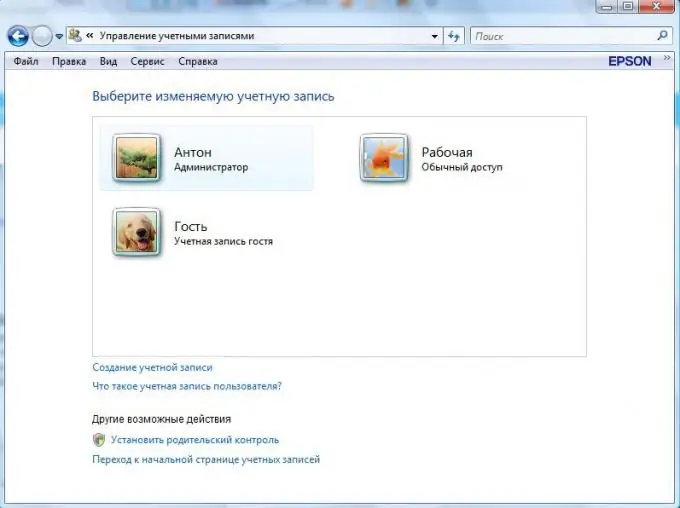
Hướng dẫn
Bước 1
Nhấp vào nút "Bắt đầu" ở góc dưới bên trái của màn hình.
Bước 2
Chọn "Bảng điều khiển".
Bước 3
Trong cửa sổ mở ra, hãy nhấp vào phần "Tài khoản người dùng và An toàn cho gia đình".
Bước 4
Trong phần mở rộng, chọn "Thêm và xóa tài khoản người dùng".
Bước 5
Nếu người dùng đã có tài khoản quản trị viên, thì để hạn chế quyền truy cập, chỉ cần thay đổi loại tài khoản thành bình thường. Để thực hiện việc này, hãy nhấp chuột trái vào tài khoản của anh ấy và chọn "Thay đổi loại bản ghi". Chọn hộp bên cạnh "Bình thường" và nhấp vào "OK".
Bước 6
Nếu người dùng chưa có tài khoản của mình, hãy nhấp vào "Tạo tài khoản". Tiếp theo, nhập tên của nó và chọn kiểu truy cập "Bình thường". Nhấp vào nút "Tạo tài khoản". Vậy là xong, một mục nhập hạn chế mới đã được tạo. Nếu cần, hãy đặt mật khẩu trên đó.






